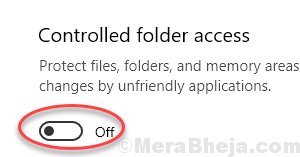Birçok kullanıcı, Windows 10 PC'de yeni klasör oluşturamadıklarını bildirdi. Siz de bu Sorunla karşılaşıyorsanız, bu sorunu çözmek için verilen adımları kolayca takip edebilirsiniz.
Düzeltme 1 - Yeni klasör oluşturmak için CTRL + SHIFT + N Klavye kısayolunu kullanın
Yeni klasör oluşturmak için klavyenizden CTRL + SHIFT + N tuşlarına da birlikte basabilirsiniz. Yeni bir klasör oluşturmak istediğiniz yere gidin ve klavyeden CTRL + SHIFT + N tuşlarına birlikte basın.
Düzeltme 2 - Kayıt Defteri Düzenleyicisini Kullanma
1. Basın Windows tuşu + R birlikte açmak Çalıştırmak.
2. Yazmak regedit içinde ve tıklayın TAMAM MI.

3. Şimdi, kayıt defteri düzenleyicisinde, aşağıda verilen aşağıdaki konuma göz atın.
HKEY_CLASSES_ROOT\Directory\Background\shellex\ContextMenuHandlers
4. Tıklamak BağlamMenuİşleyiciler soldaki seç o.
5. şimdi, Sağ tık üzerinde BağlamMenuİşleyiciler ve bir oluştur Yeni > anahtar .
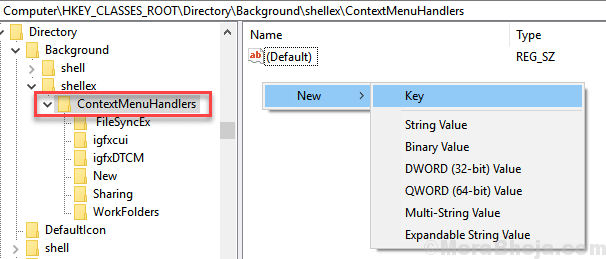
6. Bu Anahtarı Adlandır Yeni anahtar.
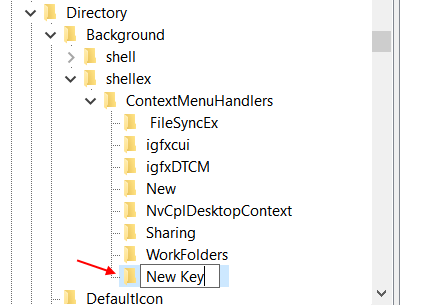
7. seçin yeniAnahtar ve sonra sağ tıklayın Varsayılan sağ tarafta ve Seç değiştir.
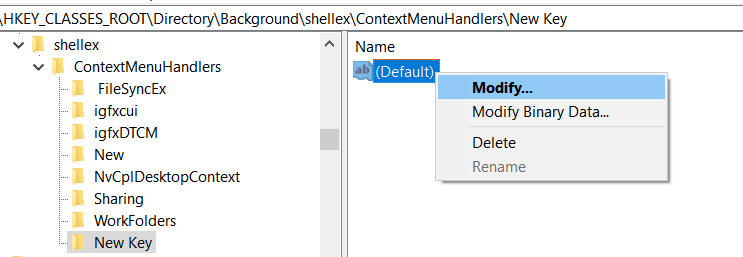
8. Şimdi, Kopyala ve yapıştır {D969A300-E7FF-11d0-A93B-00A0C90F2719} Değer Veri Kutusunda ve Tıklayın TAMAM MI.
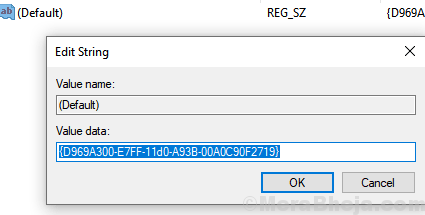
9. Kayıt Defteri Düzenleyicisini kapatın ve Tekrar başlat Senin bilgisayarın.
Tekrar deneyin, sorununuz çözülecektir.
Düzeltme 3 - Yeni klasör / dizin oluşturmak için powershell'i kullanın
1. Sadece bir klasör oluşturmak istediğiniz konuma gidin.
2. Şimdi basın CTRL + ÜST KRKT klavyenizden birlikte tuşlayın ve ardından sağ tıklayın.
3. Şimdi, tıklayın Powershell penceresini buradan açın.
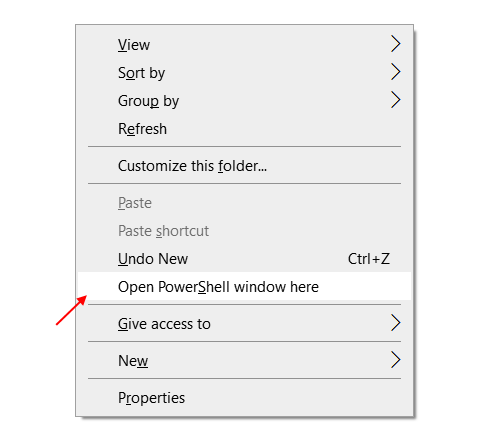
4. Şimdi, yeni bir klasör oluşturmak için aşağıdaki komutu powershell'e yazın.
mkdir Klasör adı
Sadece klasör_adı'nı oluşturmak istediğiniz klasörün adıyla değiştirin.
Düzeltme 4 - Zahmetli Uygulamayı Kaldırın
Bazı gereksiz ve Zahmetli uygulamaları bilgisayarınızdan kaldırmayı deneyin. Bu sorunun arkasındaki gerçek suçlu onlar olabilir. Örneğin, birçok kullanıcı BootDeleter veya Memeo'yu kaldırdıklarında hatanın giderildiğini iddia etti. Bu günlerde dizüstü bilgisayar üreticileri, crapwares yüklü dizüstü bilgisayarları satmaya başladılar ve mümkünse onlardan kurtulmaya çalışmalısınız.
Ayrıca Okuyun:
- Windows 10 Fix'te sağ tıklama menüsünden yeni klasör oluşturulamıyor
- Windows 10'da Sağ Tıkla Çalışmıyor Düzeltme
Fix 5 – Bu Reg dosyasını indirip yükleyin
1. Aşağıda verilen kodu bir Not Defteri'ne kopyalayıp yapıştırın.
Windows Kayıt Defteri Düzenleyicisi Sürüm 5.00 [HKEY_CLASSES_ROOT\CLSID\{11dbb47c-a525-400b-9e80-a54615a090c0}] @="CLSID_ExecuteFolder" [HKEY_CLASSES_ROOT\CLSID\{11dbb47c-a525-400b-9e80-a54615a090c0}\InProcServer32] @="ExplorerFrame.dll" "ThreadingModel"="Daire" [HKEY_CLASSES_ROOT\Directory\Background\shellex\ContextMenuHandlers\New] @="{D969A300-E7FF-11d0-A93B-00A0C90F2719}" [HKEY_CLASSES_ROOT\Folder] @="Klasör" "EditFlags"=hex: d2,03,00,00. "FullDetails"="prop: System. PropGrubu. Açıklama; Sistem. ÖğeAdıGörüntüleme; Sistem. Öğe türü; Sistem. Boyut" "ThumbnailCutoff"=dword: 00000000. "TileInfo"="prop: Sistem. Başlık; Sistem. PropGrubu. Açıklama; Sistem. ItemType" [HKEY_CLASSES_ROOT\Folder\DefaultIcon] @=hex (2):25,00,53,00,79,00,73,00,74,00,65,00,6d, 00,52,00,6f, 00,6f, 00,74,00 ,25,\ 00,5c, 00,53,00,79,00,73,00,74,00,65,00,6d, 00,33,00,32,00,5c, 00,73,00,68,00, \ 65,00,6c, 00,6c, 00,33,00,32,00,2e, 00,64,00,6c, 00,6c, 00,2c, 00,33.00,00,00 [HKEY_CLASSES_ROOT\ Klasör\kabuk] [HKEY_CLASSES_ROOT\Klasör\kabuk\keşfet] "MultiSelectModel"="Belge" "Tarayıcı Bayrakları"=dword: 00000022. "ExplorerFlags"=dword: 00000021 [HKEY_CLASSES_ROOT\Folder\shell\explore\command] @=hex (2):25,00,53,00,79,00,73,00,74,00,65,00,6d, 00,52,00,6f, 00,6f, 00,74,00 ,25,\ 00,5c, 00,45,00,78,00,70,00,6c, 00,6f, 00,72,00,65,00,72,00,2e, 00,65,00,78,00, \ 65,00,20,00,2f, 00,73,00,65,00,70,00,61,00,72,00,61,00,74,00,65,00,2c, 00,2f, \ 00,65,00,2c, 00,2f, 00,69,00,64,00,6c, 00,69,00,73,00,74,00,2c, 00,25,00,49,00, \ 2c, 00,25,00,4c, 00,000,00. "DelegateExecute"="{11dbb47c-a525-400b-9e80-a54615a090c0}" [HKEY_CLASSES_ROOT\Folder\shell\open] "MultiSelectModel"="Belge" "Tarayıcı Bayrakları"=dword: 00000010. "ExplorerFlags"=dword: 00000012 [HKEY_CLASSES_ROOT\Folder\shell\open\command] @=hex (2):25,00,53,00,79,00,73,00,74,00,65,00,6d, 00,52,00,6f, 00,6f, 00,74,00 ,25,\ 00,5c, 00,45,00,78,00,70,00,6c, 00,6f, 00,72,00,65,00,72,00,2e, 00,65,00,78,00, \ 65,00,20,00,2f, 00,73,00,65,00,70,00,61,00,72,00,61,00,74,00,65,00,2c, 00,2f, \ 00,69,00,64,00,6c, 00,69,00,73,00,74,00,2c, 00,25,00,49,00,2c, 00,25,00,4c, 00, \ 00,00. "DelegateExecute"="{11dbb47c-a525-400b-9e80-a54615a090c0}" [HKEY_CLASSES_ROOT\Folder\shellex] [HKEY_CLASSES_ROOT\Folder\shellex\ColumnHandlers] [HKEY_CLASSES_ROOT\Folder\shellex\ColumnHandlers\{F9DB5320-233E-11D1-9F84-707F02C10627}] @="PDF Sütun Bilgisi" [HKEY_CLASSES_ROOT\Folder\shellex\ContextMenuHandlers] [HKEY_CLASSES_ROOT\Folder\shellex\ContextMenuHandlers\BriefcaseMenu] @="{85BBD920-42A0-1069-A2E4-08002B30309D}" [HKEY_CLASSES_ROOT\Folder\shellex\ContextMenuHandlers\Offline Files] @="{474C98EE-CF3D-41f5-80E3-4AAB0AB04301}" [HKEY_CLASSES_ROOT\Folder\shellex\ContextMenuHandlers\{a2a9545d-a0c2-42b4-9708-a0b2badd77c8}] [HKEY_CLASSES_ROOT\Folder\shellex\DragDropHandlers] [HKEY_CLASSES_ROOT\Folder\shellex\DragDropHandlers\{BD472F60-27FA-11cf-B8B4-444553540000}] @="" [HKEY_CLASSES_ROOT\Folder\shellex\PropertySheetHandlers] [HKEY_CLASSES_ROOT\Folder\shellex\PropertySheetHandlers\BriefcasePage] @="{85BBD920-42A0-1069-A2E4-08002B30309D}" [HKEY_CLASSES_ROOT\Folder\shellex\PropertySheetHandlers\Çevrimdışı Dosyalar] @="{7EFA68C6-086B-43e1-A2D2-55A113531240}" [HKEY_CLASSES_ROOT\Folder\ShellNew] "Dizin"="" "IconPath"=hex (2):25,00,53,00,79,00,73,00,74,00,65,00,6d, 00,52,00,6f, 00,6f, 00,\ 74,00,25,00,5c, 00,73,00,79,00,73,00,74,00,65,00,6d, 00,33,00,32,00,5c, 00,73, \ 00,68,00,65,00,6c, 00,6c, 00,33,00,32,00,2e, 00,64,00,6c, 00,6c, 00,2c, 00,33,00, \ 00,00. "ÖğeAdı"="@shell32.dll,-30396" "MenüText"="@shell32.dll,-30317" "NonLFNFileSpec"="@shell32.dll,-30319" [HKEY_CLASSES_ROOT\Folder\ShellNew\Config] "Tüm Sürücüler"="" "Klasör"="" "Uzantı Yok"=""
2. Şimdi, tıklayın Dosya > Farklı kaydet
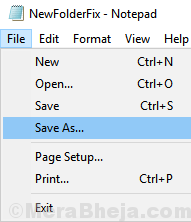
3. Seç Tüm dosyalar içinde Tür olarak kaydet Seçenek yıkılmak.
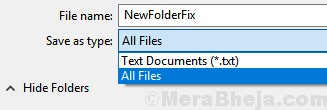
4. Tıklamak Kayıt etmek .
5. şimdi, Çift tıklama Çalıştırmak için bu kayıtlı dosyada.
Düzeltme 4 - Windows Defender'ı Kullanma
1. Basın Windows tuşu + ben birlikte açmak ayarlar
2. var Güncelleme ve Güvenlik > Windows Güvenliği > Virüs ve Tehdit Koruması
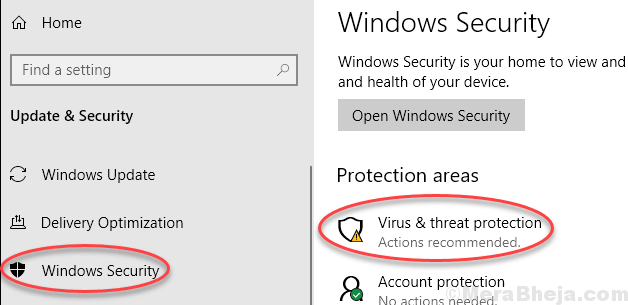
3. Tıklamak Ayarları Yönet Virüs ve Tehdit koruması ayarları altında.
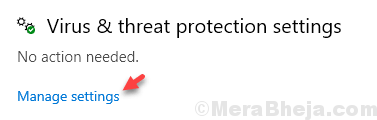
4. Tıklamak Kontrollü klasör erişimini yönet
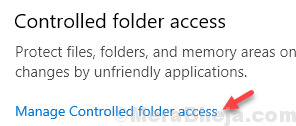
5. Kontrollü klasör erişimini aç Kapalı.